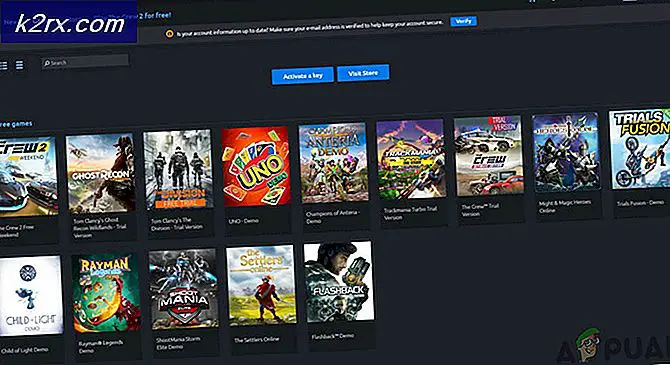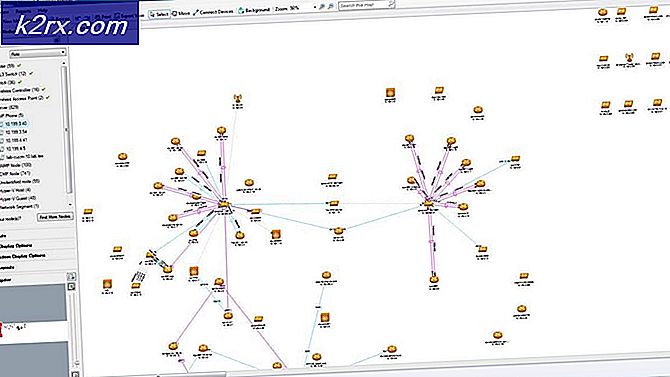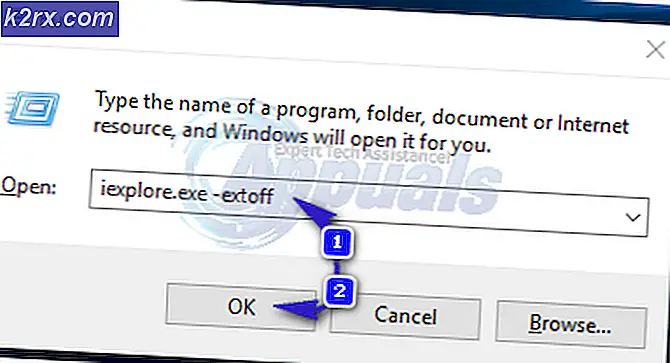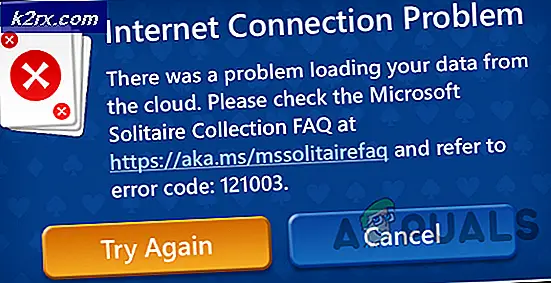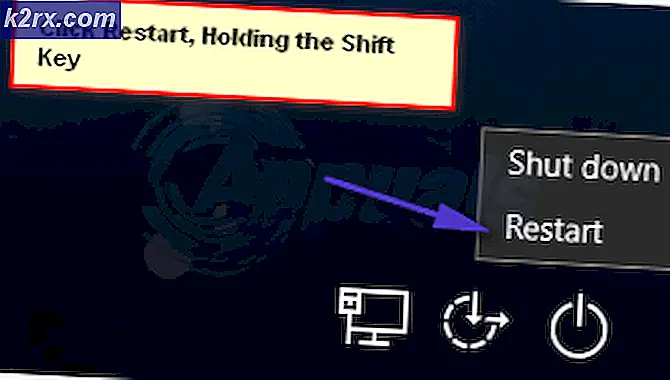Slik løser du feil 0x8500201d Vi kan ikke synkronisere akkurat nå
Flere Windows 10-brukere står overfor problemer med Mail App på deres system. Mail-appen slutter bare å motta e-post, og den kan ikke synkronisere kontoen som er konfigurert på appen. Den eksakte feilmeldingen som vises på skjermen er
Noe gikk galt; vi kan ikke synkronisere akkurat nå. Feilkode: 0x8500201d .
Feilmeldingen sier tydelig at e-postappen har et problem med å synkronisere e-postkontoen din. Dette kan bare være et synkroniseringsproblem eller et kontokonfigurasjonsproblem også.
Her i denne artikkelen vil vi se noen metoder for å feilsøke denne feilen i Windows 10 e-postprogram.
Løsning 1: Aktiver epostsynkronisering
Siden problemet er med e-postsynkronisering, er det første skrittet vi trenger å prøve, å deaktivere og aktivere synkroniseringen i Mail app. For å gjøre det, følg trinnene nedenfor:
Gå til Mail-appen .
Velg Innstillinger . Klikk på Innstillinger-knappen i Mail App
(Merk: I telefon eller nettbrett velger du Flere ikoner nederst på siden for å få tilgang til Innstillingsalternativer.)
Klikk på Administrer kontoer . Du vil se e-postkontoene dine.
Klikk på kontoen som har problem med synkronisering.
PRO TIPS: Hvis problemet er med datamaskinen eller en bærbar PC / notatbok, bør du prøve å bruke Reimage Plus-programvaren som kan skanne arkiver og erstatte skadede og manglende filer. Dette fungerer i de fleste tilfeller der problemet er oppstått på grunn av systemkorrupsjon. Du kan laste ned Reimage Plus ved å klikke herKlikk på Endre synkroniseringsinnstillinger for e-post
Deaktiver synkroniseringsalternativet og lukk Mail app. Når du har deaktivert synkroniseringsalternativet, forsvinner kontoen fra listen, legger du til kontoen.
Løsning 2: Konfigurer e-postkonto
Noen ganger kan kontoen som er konfigurert i Mail app forårsake problemet som fører til denne feilen i e-postprogrammet. For å utelukke dette problemet kan vi fjerne og omkonfigurere e-postkontoen i Mail App. For å omkonfigurere postkontoen i Mail-app, følg trinnene nedenfor.
Åpne Mail App
Klikk på Innstillinger -> Administrer konto
Du vil se kontoer konfigurert på Mail App. Klikk på kontoen som har problem.
Klikk på Slett. Dette vil fjerne kontoen fra e-postapp.
Lukk Mail-appen og åpne den på nytt
Klikk på Legg til konto og konfigurer e-postkontoen din
Når kontoen er konfigurert, kontroller om feilen er borte og synkronisering fungerer.
En av de ovennevnte løsningene bør bidra til å løse problemet. Hvis ovennevnte løsninger hjalp deg, vennligst gi oss beskjed om hvilken som fungerte for deg. Hvis du har fått en annen metode som har løst problemet, må du fortelle oss løsningen, vi vil gjerne legge det til våre løsninger.
PRO TIPS: Hvis problemet er med datamaskinen eller en bærbar PC / notatbok, bør du prøve å bruke Reimage Plus-programvaren som kan skanne arkiver og erstatte skadede og manglende filer. Dette fungerer i de fleste tilfeller der problemet er oppstått på grunn av systemkorrupsjon. Du kan laste ned Reimage Plus ved å klikke her